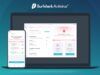Come pulire Mac da virus
Quello dei Mac invulnerabili e totalmente immuni dal rischio virus è un falso mito che va sfatato: anche macOS, il sistema operativo dei computer Apple, può essere attaccato dai malware e, se non si sta attenti nell’utilizzo del computer, può capitare facilmente di imbattersi in compagnie poco piacevoli, ad esempio i software malevoli che cambiano l’home page e/o i motori di ricerca dei browser o, peggio ancora, i ransomware, che cifrano i dati presenti sul disco e poi chiedono un riscatto in denaro per decifrarli.
È vero, il rischio di imbattersi in dei virus su Mac è molto più basso rispetto a quello che si ha su un PC Windows (principalmente perché il sistema operativo di Microsoft è molto più diffuso rispetto a quello Apple e quindi i cybercriminali si concentrano su quello), ma questo non significa che i computer della “mela” siano inattaccabili. Come dici? Te ne sei accorto perché il tuo Mac ha iniziato a comportarsi in maniera strana e temi che sia stato attaccato proprio da un malware? Non temere, posso darti una mano a risolvere il problema.
Prenditi cinque minuti di tempo libero, dai un’occhiata alle indicazioni riportate di seguito e scopri come pulire Mac da virus usando alcune soluzioni adatte allo scopo. Se sei stato sfortunato (e/o imprudente, perché hai eseguito software proveniente da fonti poco affidabili) e ora il tuo Mac è infettato da un malware, mettendo in pratica le “dritte” che sto per darti dovresti riuscire a rimettere in sesto il tuo computer. Buona lettura e in bocca al lupo per tutto!
Indice
- Come eliminare virus dal Mac
- Come pulire Mac da malware
- Come eliminare le estensioni malevoli dal browser
- Come abilitare le protezioni di macOS
- Come formattare il Mac
Come eliminare virus dal Mac
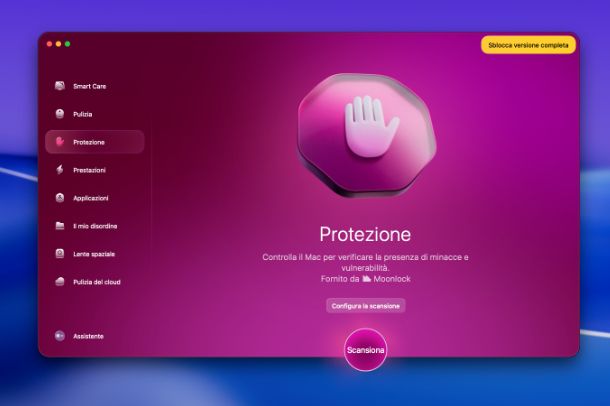
Ti stai chiedendo come eliminare virus dal Mac? Il primo passo che devi compiere per pulire un Mac dai virus è installare un buon software antimalware. Tra i migliori, figura sicuramente CleanMyMac, che non solo permette di debellare tutte le principali minacce informatiche progettate per macOS, ma rappresenta una soluzione all-in-one per la manutenzione del sistema. Permette infatti di eliminare i malware, cancellare i file superflui dal disco e ottimizzare le prestazioni del Mac in pochissimi clic e in maniera sicura (possibilmente dopo aver eseguito un backup del sistema, come consiglio di fare per tutte le soluzioni di manutenzione del computer). È ideale anche per tenere il Mac “in forma” in vista degli aggiornamenti del sistema operativo.
La politica di utilizzo di CleanMyMac prevede un periodo di valutazione gratuito di 7 giorni, al termine del quale si può scegliere tra diverse opzioni di acquisto: la versione completa del software è disponibile sia in abbonamento annuale, con un investimento di circa 40 euro, sia come licenza perpetua, al costo indicativo di 120 euro per singola postazione Mac. In alternativa, gli utenti più esigenti possono optare per l’innovativo servizio Setapp di MacPaw, una piattaforma in abbonamento che, al costo di 9,99$ mensili (dopo una settimana di prova gratuita), offre accesso illimitato a un’ampia selezione di applicazioni premium per macOS. Con un supplemento mensile contenuto, è possibile estendere i benefici anche ai dispositivi iOS/iPadOS. Maggiori info qui.
Per ottenere CleanMyMac, visita il sito ufficiale del programma, dove troverai immediatamente il pulsante per provare il software gratuitamente. La procedura ti condurrà a una pagina dedicata dove potrai valutare attentamente le diverse opzioni di acquisto: dovrai scegliere tra la flessibilità di un abbonamento annuale o la convenienza di un acquisto una tantum, decisione che potrai rimandare fino al termine del periodo di prova gratuito di una settimana.
La personalizzazione dell’acquisto prosegue con la selezione del numero di Mac su cui intendi utilizzare il software. Questo passaggio è fondamentale per ottenere la licenza più adatta alle tue esigenze. Successivamente, il sistema richiederà la creazione di un profilo utente, dove dovrai specificare un indirizzo email valido e impostare una password robusta, elementi essenziali per la gestione futura della tua licenza e l’accesso a tutti i servizi collegati.
Per completare la procedura di registrazione, è necessario fornire informazioni geografiche precise, includendo Paese di residenza e CAP. Il processo di acquisto si conclude con la selezione del metodo di pagamento preferito tra le diverse opzioni disponibili: puoi scegliere tra carta di credito, per una transazione diretta e sicura, PayPal, per la massima protezione degli acquisti online, o Apple Pay, per un’esperienza di pagamento perfettamente integrata nell’ecosistema Apple. È importante sottolineare che, nonostante sia richiesta l’inserimento dei dati di pagamento per attivare la prova gratuita, nessun addebito verrà effettuato prima della scadenza del periodo promozionale.
Una volta completato il download del file DMG di CleanMyMac, l’installazione prosegue seguendo le migliori pratiche di sicurezza macOS: apri il pacchetto scaricato e sposta l’applicazione nella cartella Applicazioni del sistema. Per iniziare a utilizzare il software, avvialo direttamente dalla cartella Applicazioni, dove inizierà la procedura guidata di configurazione iniziale.
Durante il primo avvio, il sistema di sicurezza di macOS potrebbe richiedere una conferma esplicita per l’apertura dell’applicazione. In questa fase, ti verrà presentata l’informativa sulla privacy, che dovrai accettare per procedere. Un clic su Inizia ti permetterà di accedere a un tutorial interattivo che illustra le principali funzionalità del programma.
La configurazione prosegue con la richiesta di autorizzazioni di sistema, necessarie per consentire all’applicazione di accedere ai file e alle cartelle del tuo Mac. Per sfruttare al massimo le potenzialità del software, ti consigliamo di selezionare l’opzione Sblocca versione completa.
A questo punto, avrai diverse opzioni tra cui scegliere: puoi procedere con la prova gratuita di 7 giorni, acquistare direttamente una licenza, o, se ne possiedi già una, selezionare l’opzione Possiedo già una licenza nell’angolo superiore destro dell’interfaccia. In quest’ultimo caso, dovrai autenticarti fornendo il tuo indirizzo email, inserire il codice di verifica che riceverai e la password del tuo account. Per completare l’attivazione, sarà necessario specificare anche il tuo nome, finalizzando così l’accesso alla licenza.
Per eseguire un controllo approfondito del sistema alla ricerca di malware, accedi alla sezione Protezione dal menu laterale sinistro e clicca sul pulsante Scansiona. Al termine dell’analisi, se vengono identificate potenziali minacce, il software ti guiderà attraverso il processo di rimozione sicura.
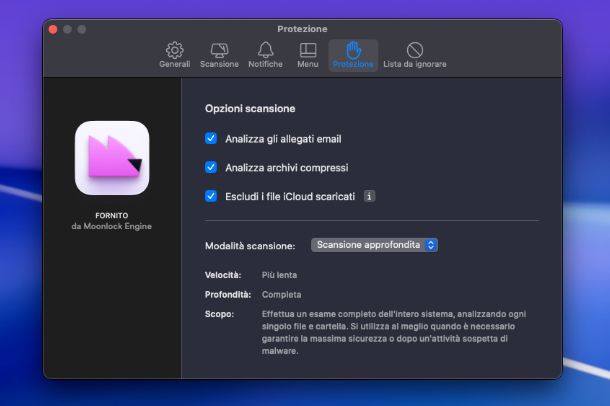
Se, invece, desideri effettuare una scansione più approfondita, fai clic sul pulsante Configura la scansione e, dal menu che si apre, clicca sulla scheda Protezione, dove potrai personalizzare numerosi parametri di protezione: analizzare gli allegati email, analizzare gli archivi compressi ed escludere i file iCloud scaricati. Inoltre, potrai scegliere la Modalità scansione scegliendo l’opzione desiderata dal menu a tendina: Scansione approfondita, Scansione rapida e Scansione bilanciata.
Per una comprensione più approfondita di tutte le funzionalità disponibili, ti invito a consultare la mia guida specifica su CleanMyMac.
Come pulire Mac da malware
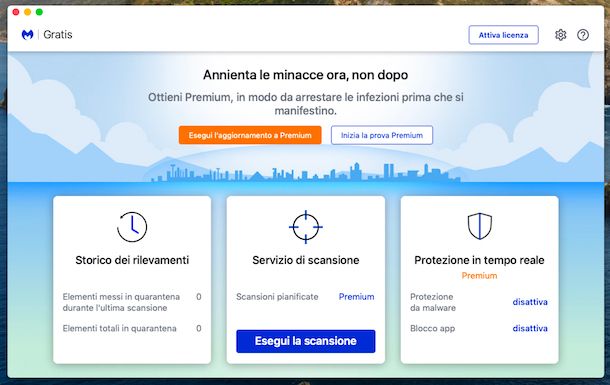
Ti stai chiedendo come pulire Mac da malware? In questo caso puoi utilizzare il software Malwarebytes, che ti permette di effettuare delle scansioni del tuo Mac ogni volta che lo desideri.
Per scaricare Malwarebytes per Mac, recati sul sito Web ufficiale e fai clic sul pulsante Download gratuito posto in alto. A download terminato, procedi con l’installazione facendo doppio clic sul pacchetto con estensione .pkg. Per completare l’installazione ti basta seguire la procedura guidata: clicca sul pulsante Continua per tre volte consecutive, poi su Accetta e Installa, inserisci la password di amministrazione del Mac e infine clicca sul pulsante Chiudi. Qualora volessi anche rimuovere il pacchetto di installazione scaricato in precedenza fai clic sul pulsante Sposta, in modo da spostarlo nel Cestino.
Dopo aver completato l’installazione, apri il programma, concedi tutti i permessi richiesti e inizia la scansione cliccando sul pulsante Esegui la scansione. Maggiori info qui.
Come eliminare virus online
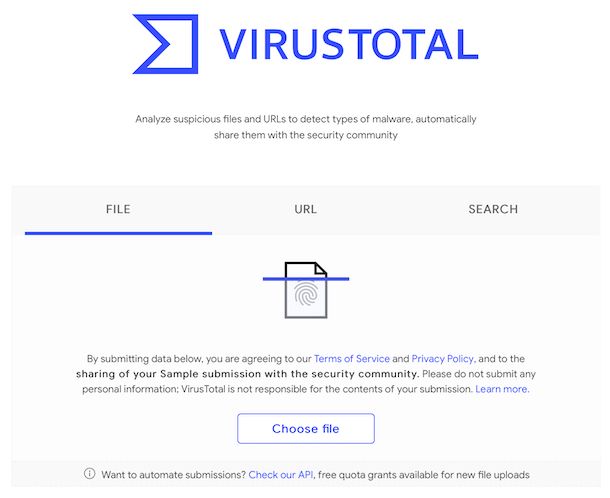
Desideri eliminare un virus dal tuo Mac senza usare un software specifico? Nessun problema, ora ti mostrerò come eliminare virus online utilizzando uno strumento utilizzabile dal browser, ovvero VirusTotal. Questo servizio, che è completamente gratis, permette di controllare i file con i motori di oltre 60 antivirus e antimalware contemporaneamente.
Per scoprire come funziona e quali sono altre soluzioni di questo tipo alle quali puoi rivolgerti, dai un’occhiata alla mia guida dedicata all’argomento.
Come eliminare le estensioni malevoli dal browser
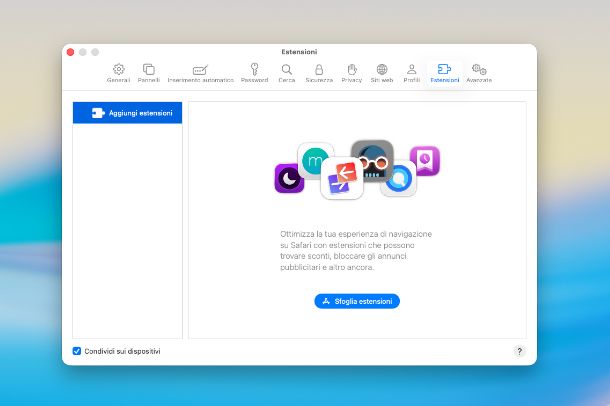
Se i tuoi problemi riguardano soprattutto la navigazione Web e, ad esempio, vieni reindirizzato su siti pieni di pubblicità, prova a controllare la lista delle estensioni presenti nel browser e rimuovi quelle che ritieni sospette. Di seguito ti mostrerò come eliminare le estensioni malevoli dal browser, con tutti i passaggi da compiere sui browser più diffusi.
- Safari – se utilizzi Safari (il browser predefinito di macOS), puoi controllare la lista delle estensioni installate in esso recandoti nel menu Safari > Impostazioni (in alto a sinistra) e selezionando la scheda Estensioni dalla finestra che si apre. A questo punto, individua l’estensione sospetta dalla barra laterale di sinistra e rimuovila, facendo clic prima sul suo nome e poi sul pulsante Disinstalla che compare sulla destra (dando poi conferma dell’operazione). In molti casi, la rimozione delle estensioni di Safari è subordinata alla rimozione di un’applicazione collegata; quindi per rimuovere l’estensione dovrai disinstallare il programma a cui essa fa riferimento (se non sai come riuscirci, leggi la mia guida su come disinstallare programmi da Mac).
- Google Chrome – se utilizzi Chrome, puoi controllare la lista delle estensioni installate nel browser recandoti nel menu Chrome > Impostazioni (in alto a sinistra) e selezionando la scheda Estensioni dalla finestra che si apre. Nella nuova scheda che si apre nel browser, individua l’estensione che vuoi cancellare e clicca sul pulsante Rimuovi presente nel suo riquadro per due volte di seguito.
- Mozilla Firefox – in Firefox, puoi controllare la lista delle estensioni installate nel browser cliccando sul pulsante ☰ collocato in alto a destra e andando su Componenti aggiuntivi (nel menu che compare). Nella scheda che si apre, seleziona quindi la voce Estensioni dalla barra laterale di sinistra, individua l’add-on da rimuovere e clicca prima sul pulsante […] collocato di fronte al suo nome, poi sulla voce Rimuovi nel menu che si apre e poi sul pulsante Rimuovi, per dare conferma.
- Microsoft Edge – se utilizzi il browser Edge di Microsoft, per controllare la lista delle estensioni installate nel browser recati nel menu Edge > Impostazioni (in alto a sinistra) e selezionando la scheda Estensioni dalla finestra che si apre. Nella nuova scheda che si apre, individua l’estensione che vuoi cancellare e clicca sulla voce Rimuovi presente nel suo riquadro per confermare l’operazione cliccando sul pulsante Rimuovi dal pop-up che compare.
Come abilitare le protezioni di macOS
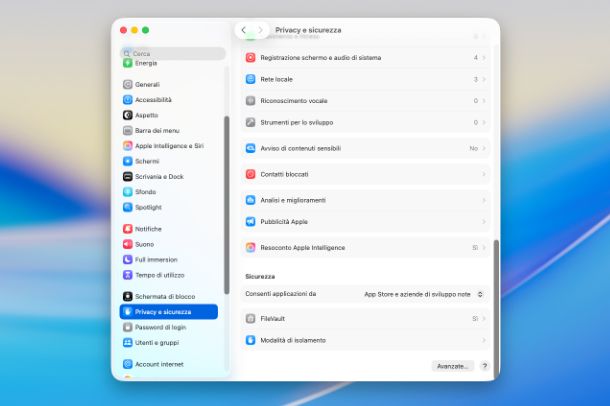
Il sistema operativo dei Mac, macOS, include diverse funzioni che prevengono e contrastano le infezioni da malware. Vediamo insieme come abilitare le protezioni di macOS.
La più nota si chiama Gatekeeper ed è quella che impedisce l’esecuzione di software che provengono da sviluppatori non certificati. Tenendo attiva la funzione Gatekeeper (che è disponibile in macOS Lion 10.7.5 e successivi), il Mac non esegue i programmi che vengono scaricati al di fuori del Mac App Store e che non sono riconducibili a sviluppatori certificati, quindi di comprovata affidabilità: ciò impedisce di eseguire software potenzialmente pericolosi e, quindi, di “beccare” malware.
Per verificare che la funzione Gatekeeper sia attiva e correttamente configurata sul tuo Mac, apri le Impostazioni di Sistema (l’icona dell’ingranaggio che si trova sulla barra Dock), clicca su Privacy e sicurezza dal menu laterale. Nella finestra che si apre, sulla destra, scorri in basso fino a individuare la sezione Sicurezza e assicurati che di fianco alla voce Consenti applicazioni da sia selezionata l’opzione App Store e aziende di sviluppo note: in questo modo Gatekeeper è già configurato correttamente. In caso contrario, clicca su di essa, seleziona l’opzioni menzionata poc’anzi dal menu a tendina che si apre, digita la password del tuo account utente su macOS (quella che usi per accedere al sistema) e dai Invio.
È disponibile anche l’opzione App Store, che renderebbe il Mac ancora più sicuro, ma la ritengo troppo limitata in quanto consente solo l’esecuzione dei programmi scaricati dal Mac App Store. Se vuoi maggiori info su Gatekeeper e il suo funzionamento, consulta il sito ufficiale di Apple.
Un’altra funzione di sicurezza inclusa in macOS, meno nota, è Xprotect: un vero e proprio antimalware, completo di database di firme, che Apple aggiorna silenziosamente nel corso del tempo e che blocca automaticamente l’esecuzione dei software malevoli. È attiva di default, ma i suoi aggiornamenti — che sono fondamentali per un’efficace protezione del sistema — potrebbero essere disattivati.
Per controllare l’attivazione o meno degli aggiornamenti per Xprotect (di cui puoi trovare la cronologia completa qui), apri Impostazioni di Sistema, vai su Generali > Aggiornamento software, clicca sull’icona della i presente di fianco ala voce Aggiornamenti automatici e, dal pop-up che si apre, assicurati che la levetta posta di fianco alla voce Installa interventi di sicurezza e file di sistema sia impostata su ON.
Una volta attivate le misure di sicurezza presenti in macOS e scaricato un buon antimalware (da usare di tanto in tanto per controllare il computer), dovresti poter dormire sonni relativamente tranquilli. In ogni caso non credere di essere “invincibile”. Se scarichi software da siti poco affidabili e bypassi le restrizioni di macOS (accettando la loro esecuzione nonostante gli avvisi del sistema) potresti incappare ugualmente in dei malware.
Il mio consiglio, quindi, è di scaricare programmi da fonti attendibili (in primis il Mac App Store) ed evitare assolutamente i software provenienti dalla rete BitTorrent o dai servizi di file hosting (che molto spesso sono anche illegali). Bypassa le restrizioni di Gatekeeper solo con software di comprovata affidabilità, ad esempio LibreOffice, che non proviene da sviluppatori certificati da Apple ma è assolutamente sicuro come programma.
Come formattare il Mac
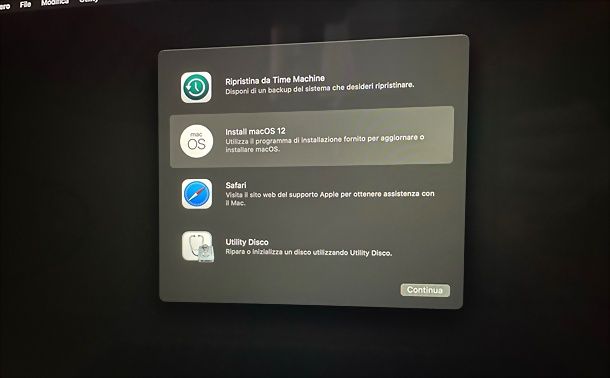
Se dopo aver seguito tutti i miei consigli non sei ancora riuscito a pulire il Mac dai virus, mi spiace, ma non ti resta altro che passare alle misure più drastiche, dunque dovrà mostrarti come formattare il Mac. Formattare il computer significa cancellare tutti i dati memorizzati sul suo disco e reinstallare il sistema operativo (macOS) da zero.
Prima di procedere, dunque, assicurati di aver fatto un backup completo di tutti i tuoi dati e di averli conservati in un posto sicuro. Per l’effettuazione del backup potresti usare Dropbox e Google Drive. Così facendo, dopo aver ripristinato il sistema potrai riottenere i tuoi dati in maniera abbastanza semplice, eccetto le applicazioni, che dovrai riscaricare “manualmente” dal Mac App Store o dai rispettivi siti ufficiali.
Una volta messi in sicurezza i tuoi dati, per formattare il Mac, riavvia il computer e tieni premuto il tasto di accensione (se usi un Mac con chip Apple Silicon) o i tasti cmd+r (se usi un Mac con processore Intel) durante la sua fase di accensione per accedere alla modalità di recupero. Puoi trovare maggiori informazioni su come reinstallare macOS e come formattare il Mac nei miei tutorial dedicati.

Autore
Salvatore Aranzulla
Salvatore Aranzulla è il blogger e divulgatore informatico più letto in Italia. Noto per aver scoperto delle vulnerabilità nei siti di Google e Microsoft. Collabora con riviste di informatica e ha curato la rubrica tecnologica del quotidiano Il Messaggero. È il fondatore di Aranzulla.it, uno dei trenta siti più visitati d'Italia, nel quale risponde con semplicità a migliaia di dubbi di tipo informatico. Ha pubblicato per Mondadori e Mondadori Informatica.